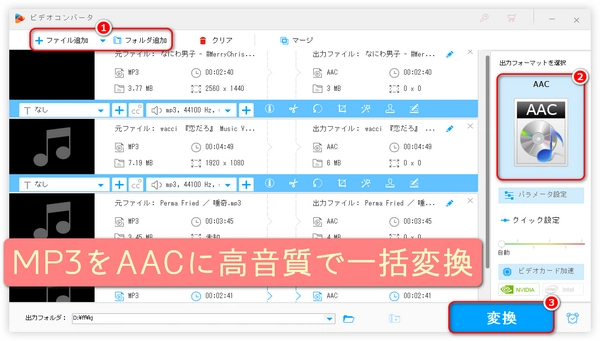


今回ご紹介するしたいのはAACとMP3の違いと音質比較及び、MP3からAACに変換する方法です。
AAC(Advanced Audio Coding)とMP3は、どちらもデジタルオーディオエンコーディングフォーマットで、音声データの転送と保存に使用されます。ただし、これら二つのフォーマットにはいくつかの重要な違いがあります。
AACの特徴
・高音質:広い周波数範囲と高いS/N比を持つ高品質のオーディオを提供します。
・効率的なデータ圧縮:高度な音声符号化技術により、高い品質を維持したまま音声データを圧縮します。
・幅広い互換性:スマホ、タブレット、メディアプレーヤーなど、さまざまな端末やソフトに対応しています。
・エラーの回復力:送信中または保存中に発生する可能性のあるエラーに対して回復力があります。
・マルチチャンネルオーディオ対応:5.1および7.1サラウンドサウンドを含むマルチチャンネルオーディオをサポートします。
・音質:AACは一般に、特に低ビットレートでMP3より高品質と考えられています。
・データ圧縮:AACはMP3よりもオーディオデータの圧縮効率が高く、特に高ビットレートでの圧縮に優れています。
・互換性:MP3は、AACよりも広くサポートされており、特に古いデバイスで使用されています。
全体として、AACの主な利点は、より高い音質とより効率的なデータ圧縮で、主な欠点は、MP3と比較して互換性が制限されていることです。それぞれの用途に最適なフォーマットを選択することが重要です。
MP3とAACどっちがいい
MP3は、音声データの一部が人間の聴覚にとって重要でないことを突き止め、そのデータを破棄することで、1/10のサイズに圧縮されます。広くサポートされており、特に古いデバイスで使用されています。
一方、AACはMP3の「次世代」で、より効率的で高い「価格性能比」を実現しています。より高い音質とより効率的なデータ圧縮を提供します。特に低ビットレートで、AACは一般にMP3より高品質と考えられています。
ただし、どちらが「良い」かは、ニーズによります。音質を最優先するなら、AACが良い選択かもしれません。ただし、互換性と汎用性が重要なら、MP3が適しているかもしれません。また、デバイスや再生ソフトがどちらのフォーマットをサポートしているかも考慮する必要があります。
AACは一般に、特に低ビットレートでMP3より高品質と考えられています。つまり、より少ないデータ量でMP3と同等の音質を実現することができます。
AACとMP3がどちらも320kbpsでエンコードされている場合、AACのほうが音質が良いと言われています。ただし、これは一般的な傾向で、具体的な音質はエンコード設定や使用するエンコーダーによります。また、音質の違いは個々のリスナーの耳の感度や使用する再生端末によっても異なります。
今のネットを通じればMP3をAACに変換できるツールを探すのは造作もことなんですが、変換速度が速い上変換後のファイルの音質も高いというようなことができるツールは決してそんなに多くはありません。
MP3 AAC変換オンラインサイトだと「変換速度が遅い」、「追加できるファイルのサイズに制限付きで」、「ファイルサイズを小さくしようとしてたのだが何故か変換後のファイルのサイズが逆に大きくなってしまった」といったことがしょっちゅう起こってしまい、それでは変換どころか返って時間の無駄遣いです。
ここでご紹介したいのは音楽ファイルを扱い慣れていない初心者の方でも簡単にMP3ファイルを高音質でAACに変換できるようなツールです。
数多くものを試しましたが、MP3からAACへの変換速度が一番速く変換後のファイルの音質が高いものはこのソフトです。
MP3 AAC変換ソフト「WonderFox HD Video Converter Factory Pro」 はCAF、OGGの様な非人気の形式を含め、ほぼ全ての音楽形式に対応可能で、FLAC、WAV等の高音質形式を初め多くの最適化された音楽形式が出力フォーマットとしてプリセットされています。
シンプルなインタフェースであるため、「MP3オーディオファイルの追加」→「出力フォーマットの選択」→「MP3からAACのへの変換を開始」という僅か三ステップの操作でMP3を高音質のAACに変換できる上、ファイルサイズや音質を大いに影響するビットレート、サンプリングレート、チャンネル等のパラメータ数値を自由に調整できるようになっています。
更に、MP3をAACに変換できるだけでなく、複数の音楽ファイルを一つとして結合、好きな音楽をスマホの着メロとして作成等のおまけ機能も備わっています。そのほか、動画形式変換、動画からの音声抽出、動画・音楽のダウンロード、GIFアニメーション作成、画面録画、音声録音など、便利な機能も搭載しています。
今すぐこの多機能MP3 AAC変換ソフトを無料ダウンロードして体験してみましょう。
ステップ1、MP3ファイルをMP3 AAC変換ソフトに追加
・MP3 AAC変換ソフトHD Video Converter Factory Proを立ち上げます
・最初の画面で「変換」をクリックします
・次の画面の左上にある「ファイル追加」又は「フォルダー追加」をクリックして変換したいMP3ファイルをMP3 AAC変換ソフトに追加します(一括追加可能)
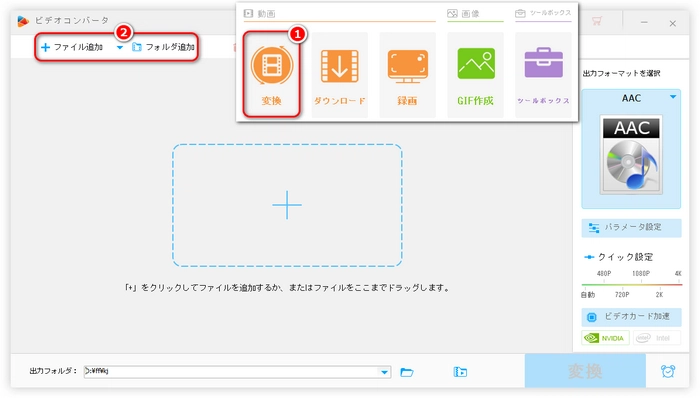
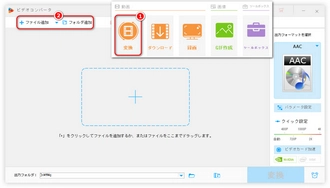
ステップ2、AACを出力フォーマットに設定
・画面の右側でファイル形式が表示されている四角い枠をクリックします
・次の画面の上の方で「音楽」をクリックします
・「音楽」のカテゴリーで「AAC」をクリックします
PS:AACの他に、FLAC、WAVのような高音質形式を出力フォーマットとして設定することも可能で、更に出力フォーマットを設定したあと、エンコーダやビットレート等は「パラメータ設定」の画面で簡単に調整できます。つまり、MP3をAACに変換しながら様々な音声パラメータも変更できます。
ちなみに、出力フォーマットにMP3もプリセットされているので、他の形式をMP3に変換することもできるが、高音質の音楽形式をMP3に変換する際は音質がガタ落ちにならないようにビットレートを512Kbpsもしくはそれ以上に設定することをオススメします。
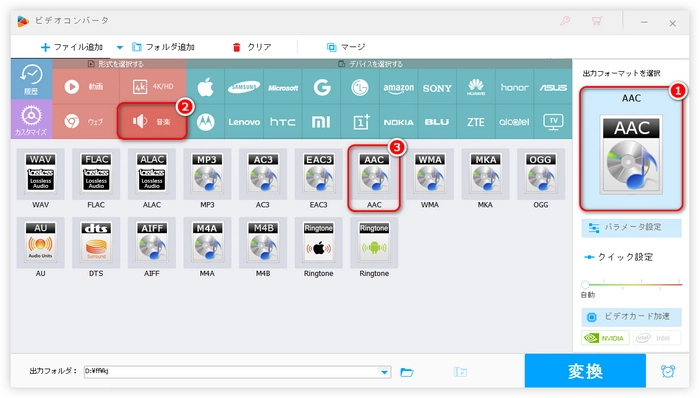
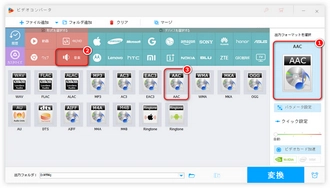
ステップ3 出力フォルダーを選択 MP3からAACへの変換を開始
・画面の下にある小さい「▾」をワンクリックします
・出力フォルダーを決めたら、「OK」をクリックします
・画面右下にある「変換」をクリックしてMP3からAACへの変換を開始ます
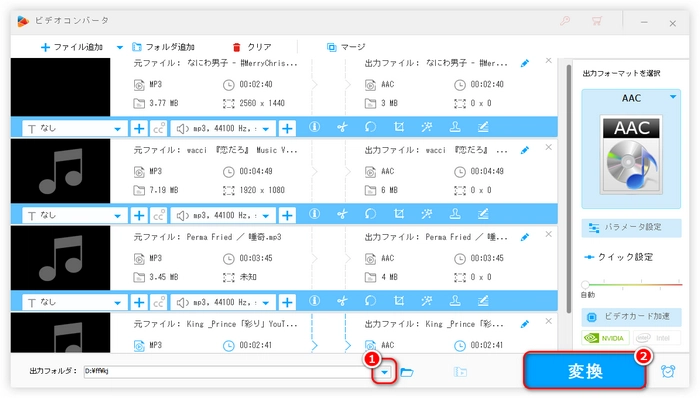
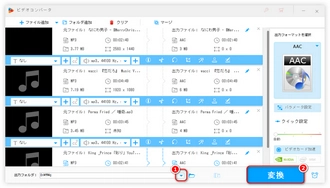
先ほどのMP3 AAC変換ソフトをご紹介した時に、MP3をAACに変換できるサイトはなくはないだが、使い勝手の良いものはそれほど多くないということをお話しましたが、かなり有名で且つ利用者数多いサイトであればそこそこ便利です。
PS:サイトでのMP3からAACへの変換手順は、「ファイルの追加」→「出力フォーマットの選択」→「変換を開始」という流れになっています。(パラメータ調整可能なサイトはMP3をAACに変換しながら、ビットレート、サンプリングレート等の数値を調整できます)
Convertio
公式サイト:https://convertio.co/ja
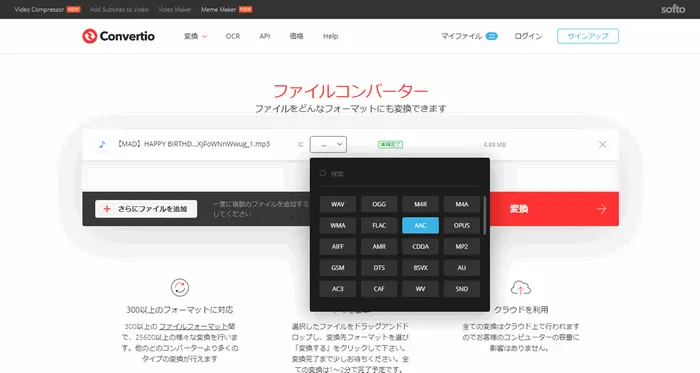
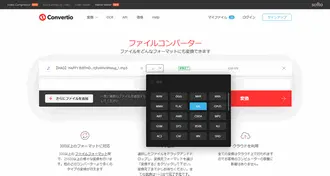
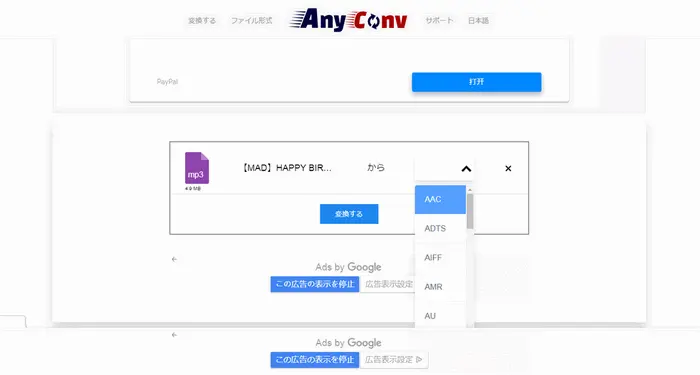
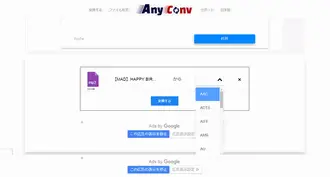
利用規約 | プライバシーポリシー | ライセンスポリシー | Copyright © 2009-2025 WonderFox Soft, Inc. All Rights Reserved.
オールインワンの動画変換ソフト
HD Video Converter Factory Pro
動画・音声ファイルをMP4/MKV/MOV/MP3/WAV/iPhone/Android/TV…500種類以上のフォーマットに変換する。動画・音声のパラメータ変更も対応する。
動画編集、動画ダウンロード、画面録画&録音、GIF作成、スライドショー作成などの機能も搭載!